良いものを探していましたEXIF (交換可能な画像ファイル形式)JPG 画像の完全なメタ情報を表示するツール。長い間検索した結果、この素敵な小さなアプリケーションを見つけましたExifツールメタデータに関する大量の情報を提供するパールベースのコマンドライン アプリケーションです。 Windows 11、Windows 10、およびそれ以前のバージョンの Windows で動作します。
ExifTool は、プラットフォームに依存しない Pearl ライブラリであり、さまざまなファイルのメタ情報の読み取り、書き込み、編集を行うためのコマンドライン アプリケーションです。持ち運びも可能です。
使い方はとても簡単で、ファイルをドラッグ&ドロップするだけです。ExifTool(-k).exe– このアクションは、すべてのメタ情報を含むコマンド プロンプトで開きます。または、.exe の名前を .pl に変更して、コマンド ライン アプリケーションとして使用することもできます。
Windows 上のメタ情報の読み取り、書き込み、編集
開発者の Web サイトでアプリを使用する方法を簡単に説明します。
コマンドラインから:
Perl アプリケーション (「exiftool「)」を入力すると実行されます。perl exiftool”。あるいは、名前を「」に変更できる場合もあります。exiftool.pl」と入力し、「exiftool.pl" ただし、これには、" に対して適切な Windows 関連付けが行われている必要があります。.pl" 拡大。
スタンドアロン版 (「exiftool(-k).exe“)の名前を“”に変更する必要があります。exiftool.exe」と入力して実行できるようにします。exiftool」をコマンドラインで入力します。
ExifTool 実行可能ファイル (「exiftool.pl" または "exiftool.exe") が現在のディレクトリまたはシステム PATH にない場合は、そのディレクトリをコマンド ラインで指定する必要があります (つまり、" と入力します)。c:\path_to_exiftool\exiftool.pl" または "c:\path_to_exiftool\exiftool”)。
いくつかの例に示すように、「cmd.exe」シェルでコマンドを入力するときは、一重引用符の代わりに二重引用符を使用する必要があることに注意してください。
Windows GUI のスタンドアロン バージョン:
「」をダブルクリックします。exiftool(-k).exe」をクリックしてアプリケーションのドキュメントを読むか、ファイルとフォルダーをドラッグ アンド ドロップして、選択したファイルに対して ExifTool を実行します。
スタンドアロン実行可能ファイル名の括弧内に単純なオプションを追加できます。 (ただし、キャラクターに注意してください)/\?*:|"<>Windows のファイル名では無効であるため、使用できない場合があります。) このようにして、ドラッグ アンド ドロップ アプリケーションの動作をカスタマイズできます。
出力例:
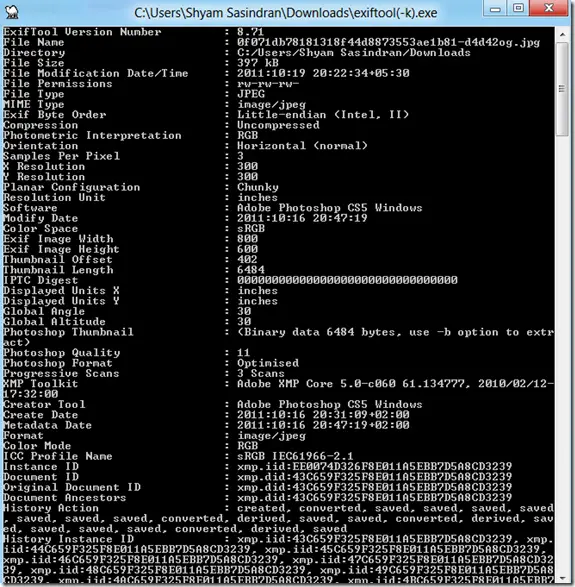
特徴
- 強力、高速、柔軟、カスタマイズ可能
- 多数の異なるファイル形式をサポート
- EXIF、GPS、IPTC、XMP、JFIF、MakerNotes、GeoTIFF、ICC プロファイル、Photoshop IRB、FlashPix、AFCP、ID3 などを読み取ります。
- EXIF、GPS、IPTC、XMP、JFIF、MakerNotes、ICC プロファイル、Photoshop IRB、AFCP などを書き込みます。
- 多くのデジタルカメラのメーカーノートの読み取りと書き込み
- 謎の中に謎に包まれた謎を解読する
- ディレクトリツリー全体を処理します
- 画像ファイルごとにテキスト出力ファイルを作成します
- メタデータのバックアップ用にバイナリ形式のメタデータ専用 (MIE) ファイルを作成します
- 書き込み時に元の画像を自動的にバックアップします
- 出力をグループに整理します
- メタ情報の値に基づいてファイルを条件付きで処理します
- カスタムのユーザー定義タグを追加する機能
- MWG (メタデータ ワーキング グループ) の推奨事項のサポート
- 何千もの異なるタグを認識します
- 数千の異なるカメラモデルからの画像でテスト済み
- 多数の出力形式オプション (タブ区切り、HTML、XML、JSON を含む)
- 多言語出力 (cs、de、en、en_ca、en_gb、es、fr、it、ja、ko、nl、pl、ru、sv、tr、zh_cn または zh_tw)
- GPS トラック ログ ファイルからの画像にジオタグを付けます (時間ドリフト補正付き!)
- ジオタグ付き画像から追跡ログを生成します
- 日付/時刻の値をシフトして画像内のタイムスタンプを修正します
- ファイルの名前を変更し、ディレクトリ内で整理します (日付またはその他のメタ情報ごとに)
- RAW ファイルからサムネイル画像、プレビュー画像、大きな JPEG 画像を抽出します
- ファイル間でメタ情報をコピーします(異なる形式のファイルも含む)
- 構造化されたXMP情報の読み取り/書き込み
- メタ情報を個別、グループ、または一括で削除します
- EXIF情報からファイル変更日を設定します。
- XMP、PNG、ID3、フォント、QuickTime、ICC プロファイル、MIE、MXF 情報の代替言語タグをサポート
- 高度な詳細および HTML ベースの 16 進ダンプ出力。
ExifToolのダウンロード
さらに詳しいドキュメントとダウンロードについては、次のサイトにアクセスしてください。開発者のウェブサイト。インストールされていませんが、Windows ターミナルまたはコマンド プロンプトから直接使用できます。
PS: 次のこともできますExifCleanerでメタデータを削除する。
すべての写真には EXIF データが含まれていますか?
はい、ただしデータ量は異なる場合があります。たとえば、スマートフォンの EXIF データと、PC でツールを使用して作成した画像を比較すると、一部の情報が欠落しています。携帯電話で撮影した画像には位置データが含まれている場合がありますが、GPS のないデジタル一眼レフでは位置データを見逃す可能性があります。ただし、どちらも画像プロパティなどの共通データを持ちます。
ヒント:どうすればできるか見てみましょうプロパティと個人情報を削除するWindows の写真とファイルから。
GmailはExifデータを削除しますか?
画像を Gmail に直接アップロードしている場合、はい、すべての EXIF データが削除されます。 GoogleフォトからGmailに入れてもそうなります。これにより、個人データが誰にも渡されることがなくなります。

![Edge または Chrome で固定されたタブの固定が解除される [修正]](https://rele.work/tech/hayato/wp-content/uploads/2024/08/Pinned-tabs-getting-unpinned-Edge-Chrome.png)



